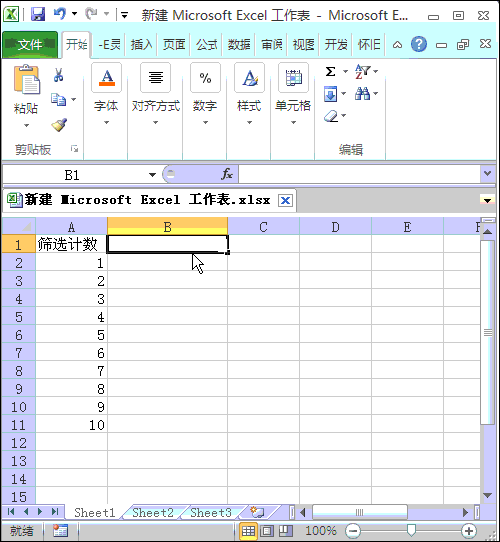在Execl中经常录入好数据之后经常需要计算数据,其中标准差在函数中也颇为常用,下面是由小编分享的如何用excel计算标准差的方法,希望对你有用。
如何用excel计算标准差的方法:
计算标准差步骤1:首先选中最后标准差要出现的单元格
计算标准差步骤2:点击【开始】-【自动求和】旁边的三角,出现下拉菜单,点击【其他函数】
excel表格如何按顺序拉数
很多人在使用excel表格的时候会涉及到按照顺序输入数字的步骤,如果一个个方框输入的话太慢,那有什么快捷的方法没有呢?下面让小编为你带来excel表格按顺序拉数的方法。 excel按顺序拉数步骤如下: 1、等差序列填充,比如1、3、5、7、9这样的序列。首先,在单元格中输入1。 2、接下来,点击&ldquo
计算标准差步骤3:出现【插入函数】的窗口,点击【选择类别】,选择【全部】,找到标准差的函数【STDEVP】
计算标准差步骤4:点击确定后,点击箭头所指的位置,选择数据
计算标准差步骤5:选择完成后,再次点击箭头所指的图标,回到设置窗口,点击【确定】
计算标准差步骤6:就可以看到计算好的标准差了
excel2003中一格分三格的方法
在Excel中,制作表头,除了有些时候需要分成2格,有的时候还需要分成3格,这个时候其实就跟分成2格差不多的方法一样去弄就行了。下面是小编为大家带来的excel2003中一格分3格的方法,相信对你会有帮助的。 excel2003中一格分三格的方法: 一格分三格步骤1:想做一个三格的表头,就新建一个2*1的区域。